Inaktivera Google Assistant: Så här inaktiverar du Google Assistant på mobila enheter, Chromebooks och Android TV
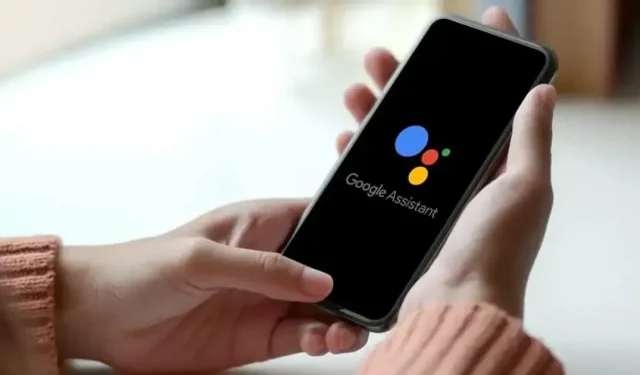
Google Assistant är förmodligen en av de mest avancerade virtuella assistenterna som finns på marknaden. Oavsett om det handlar om att hitta den bästa restaurangen nära dig eller att hitta flyg, kommer Google Assistant till nytta på många sätt. Men det finns tillfällen då detta kan bli ett verkligt besvär. Google Assistant kan dyka upp när du minst anar det och förstöra hela din arbetsmiljö. Dessutom kan det finnas tillfällen då din Google Assistant stör dig mellan att titta på ditt favorit-tv-program på din Smart TV eller Android-smarttelefon medan du jobbar. Det är därför många väljer att inaktivera Google Assistant. Men kan du? Ja, det finns vissa sätt att stänga av Google Assistant på din Android-smarttelefon, Smart TV eller Chromebook. I den här artikeln kommer vi att prata i detalj om flera sätt att inaktivera det. Så,
Hur man inaktiverar Google Assistant på Android
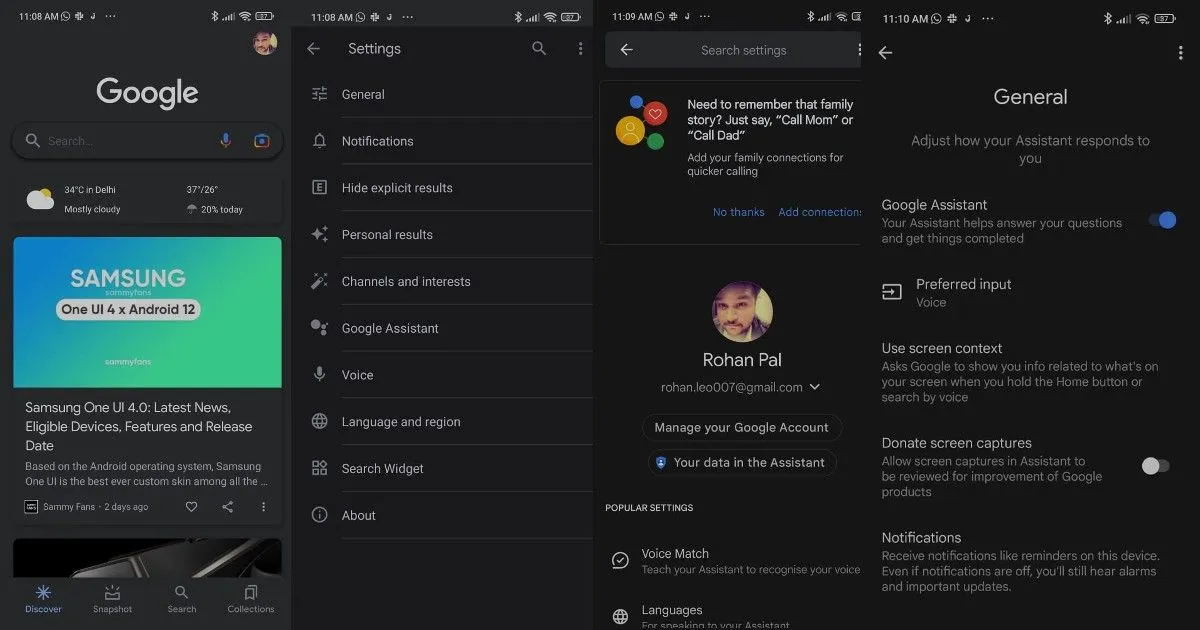
Du kan enkelt inaktivera Google Assistant på din Android-smarttelefon. Företaget har gett dig möjlighet att helt inaktivera Google Assistant på mobilen. Så, utan att slösa någon tid, så här inaktiverar du Google Assistant på vilken Android-enhet som helst:
- Öppna Google-appen på din smartphone eller surfplatta.
- Klicka på din profilbild i det övre högra hörnet. Klicka sedan på ”Inställningar”.
- Du kommer att se alternativet Google Assistant i inställningsmenyn. Klicka bara på den så kommer du till Google Assistant-inställningarna.
- Tryck nu bara på alternativet Allmänt och tryck på reglaget bredvid Google Assistant för att stänga av det.
Du kommer att se ett popup-meddelande om att inaktivera Google Assistant. Tryck på ”Stäng av” och din Google Assistant kommer att inaktiveras på din Android-surfplatta eller smartphone. Men om du ändrar dig och vill slå på assistenten igen kan du helt enkelt följa stegen ovan och slå på den igen.
Så här inaktiverar du Google Assistant på Android Smart TV
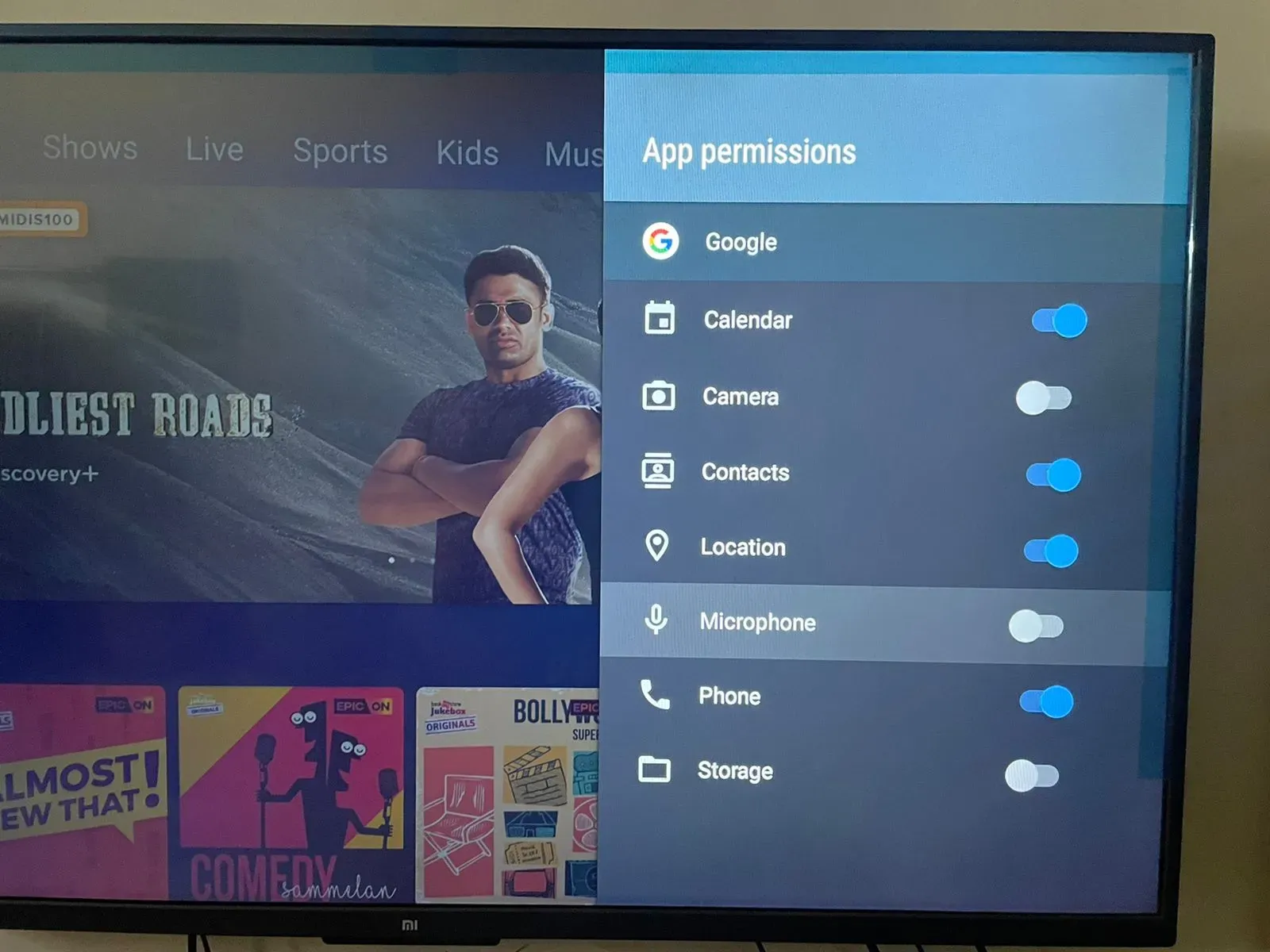
Tyvärr finns det inget direkt sätt att inaktivera Google Assistant på Smart TV. Till skillnad från Android-smarttelefoner finns det inga speciella inställningar för Google Assistant. Du kan dock fortfarande inaktivera den till viss del. Här är hur:
- Öppna ”Inställningar” på din Android Smart TV och gå till ”Avancerade inställningar”.
- Där behöver du gå till Applications och sedan klicka på System Applications.
- Hitta Google-appen där och klicka på den. Scrolla ner och gå till Behörigheter.
- Därifrån måste du inaktivera mikrofonfunktionen.
Google Assistant kommer dock inte att kunna använda mikrofonen på Smart TV-fjärrkontrollen. Även om du klickar på den kommer den att be dig aktivera den här funktionen. Du kan klicka på ”Neka” och inte längre be om alternativet att stänga av mikrofonåtkomst till Google Assistant. Men om du vill slå på den igen kan du följa stegen ovan och sedan aktivera mikrofonåtkomst så att din Google Assistant kan börja arbeta igen.
Så här inaktiverar du Google Assistant på Chromebook
Om du har en Chromebook och vill inaktivera Google Assistant måste du följa dessa steg:
- Klicka på avsnittet Tid i statusfältet och klicka sedan på Inställningar.
- Rulla ned och klicka på genvägen ”Sök och assistent”.
- Där hittar du alternativet Google Assistant precis under den önskade sökmotorn. Klicka här.
- Allt du behöver göra är att inaktivera inställningen så slutar Google Assistant att fungera på din Chromebook.
Lämna ett svar